谷歌翻译打不开?试试用这6款文档翻译工具,效果可媲美!
一开始看到这个问题的时候,心想这不是分分钟的事吗~
于是准备马上给大家演示一下操作步骤,结果发现打不开。
搜索一下才知道原来是谷歌翻译退出中国市场了,难道无法使用。
不过翻译工具千千万,少了一个它我们就换别的呗~
今天分享其他6款好用的翻译工具给大家,帮大家解决翻译的问题。
一、整个文档翻译
1.全能PDF转换助手
这个可以说是我日常办公必备的工具,基本上与PDF有关的功能都可以在这里找到,像什么PDF合并、PDF翻译、PDF压缩、PDF加密等它都有,可以满足日常办公的多种需求。
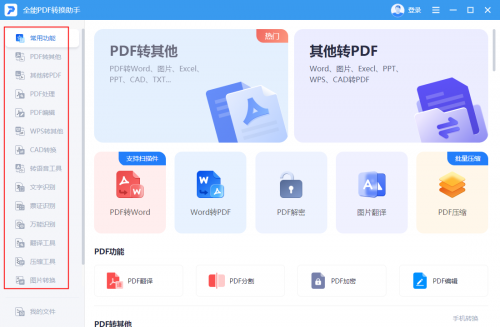
它的翻译功能支持翻译中文、英文、日文、发文等多种语言,可以一键批量翻译,不仅翻译速度快,翻译的正确率也高,很是不错。
操作起来十分简单,打开软件,找到【翻译工具】下方的【PDF翻译】功能,单击一下并上传需要翻译的PDF文件。
接着对互译的语言进行设置,最后点击【开始翻译】按钮就能快速翻译PDF文档了。
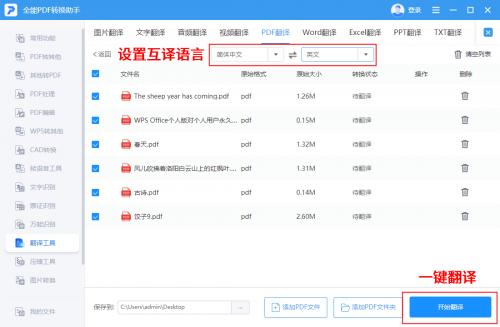
翻译前后对比:
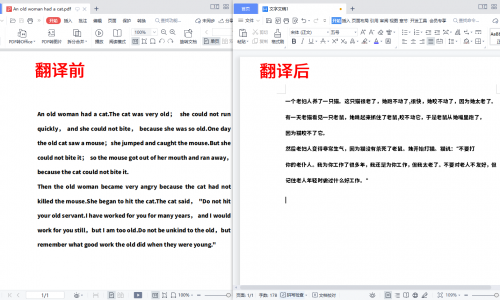
对了,这个软件还有手机端的哦,同样支持PDF转换、PDF合并、PDF翻译、文字识别等功能,像平时出门在外不方便使用电脑,就可以直接使用手机端的全能PDF转换助手进行操作。
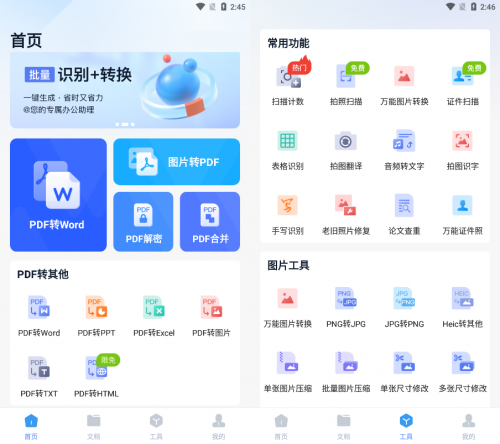
2.Deepl
一个简单好用的翻译网站,支持翻译中文、英语、日语、德语等多种翻译语言,提供文本翻译以及文档翻译,其文档翻译可以上传pdf、docx、ppt格式的文件,很是方便。
进入网站后,选择【翻译文件】,点击【从你的电脑上选择】上传需要翻译的PDF文件。
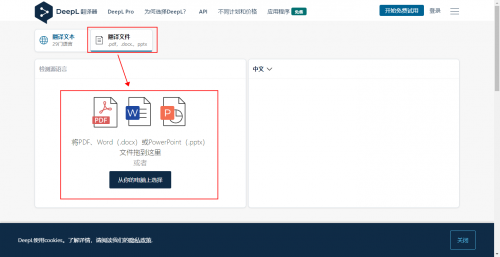
上传文件后系统会自动识别语言,设置想要翻译的语言类型,即可快速进行翻译,翻译好的文件同样是PDF文档,我们需要将其下载到本地后才可以查看翻译结果。
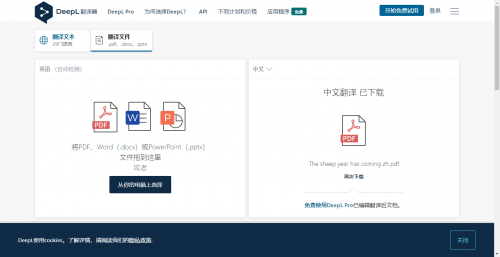
3.搜狗翻译
搜狗翻译也是一个在线网站来的,无需下载便可以使用,相对来说还是比较方便的。
它提供了文本翻译、文档翻译、图片翻译3种翻译功能,功能算是比较丰富的,操作起来很简单。
进入网站,选择【翻文档】功能,上传需要翻译的PDF文档,并设置互译的语言。
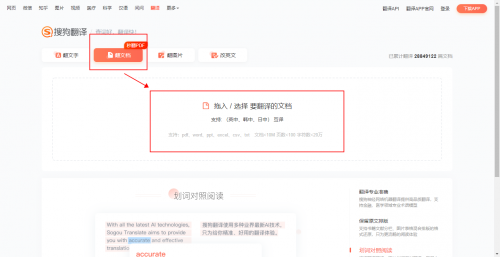
系统便会自动进行翻译,最后点击【导出翻译文档】将翻译好的内容导出即可。
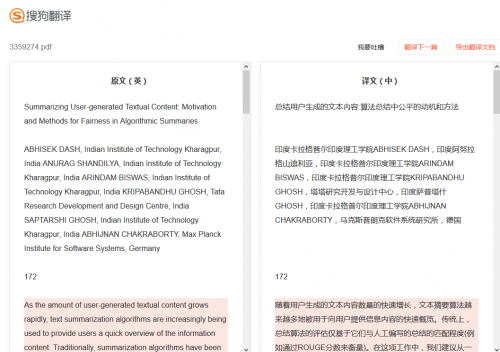
这里给大家一个小小提醒,在进行文档翻译前,大家是需要登录账号才可以使用哦~
以上便是支持PDF文档翻译的工具,而如果你只想翻译PDF文档的部分内容,但是又无法复制文档内容的话,可以使用截图翻译工具,只需截取需要翻译的内容,就可以快速进行翻译。
二、截图翻译
1.功能较多文字识别
一个文字识别工具来的,可以轻松识别图片、手写、音视频中的文字内容,还能一键截图识别,很是方便,而且我们还可以对识别出来的文字进行翻译的操作,既能提取文字又能实现翻译,一举两得。
操作上很简单,只需两步便能完成。
第一步:截图识别
打开软件,选择【截图转文字】功能,点击【一键截图】截取需要识别翻译的区域,截取好之后点击【立即识别】,就能快速将文字提取出来。
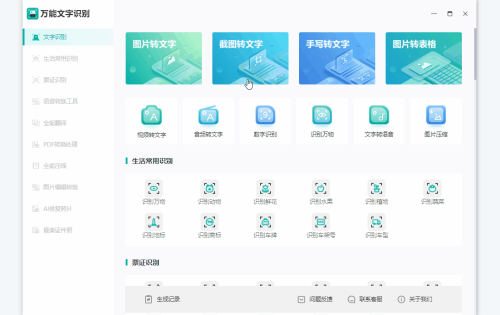
第二步:翻译
点击【翻译】功能,就会弹出翻译界面,设置互译的语言,接着点击【翻译】按钮就可以快速得到翻译结果,最后点击【复制】将文字导出即可。
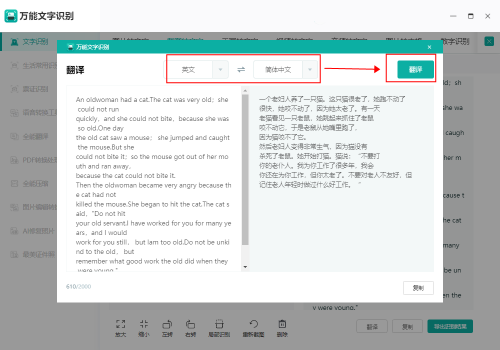
2.百度翻译
百度翻译算是一个老牌的翻译工具了,支持的翻译功能也是蛮丰富的,像什么文档翻译、截图翻译、划词翻译它都有,很是实用。
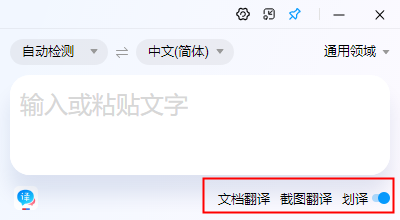
我们可以使用它的截图翻译功能截取需要翻译的内容,快速实现翻译的操作。
打开软件,点击【截图翻译】并截取需要翻译的区域,软件就会自动进行翻译,并将翻译结果显示出来,

3.QQ
QQ其实也有很多实用的小功能,比如它的截图功能,不仅可以截图识别文字,还可以截图翻译文字内容,十分方便。
进入QQ后,打开聊天框,按住快捷键【Ctrl+Alt+F】调出截图窗口,截取需要翻译的范围。

截取后系统就会自动识别,并将识别好的文字显示在最右侧,最后点击【复制】或【下载】将文字导出即可。

对了,QQ的截图翻译功能只支持中英互译哦,如果想翻译成其他语言的话,需要使用其他翻译工具~
以上就是今天分享的全部内容,希望对大家有所帮助!
觉得内容不错的话,就点个赞支持一下啦~
关注我们




